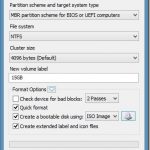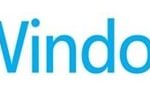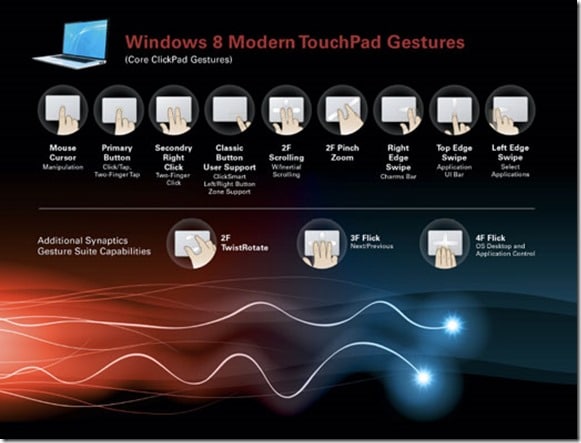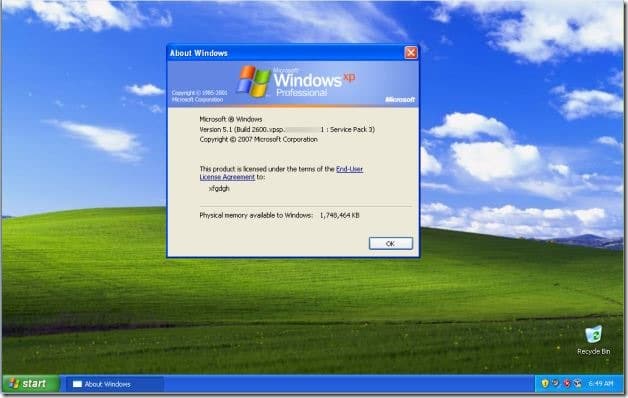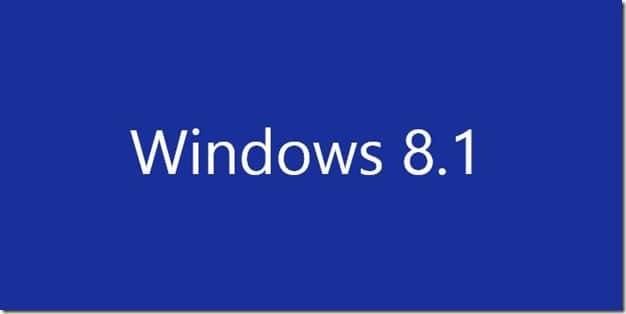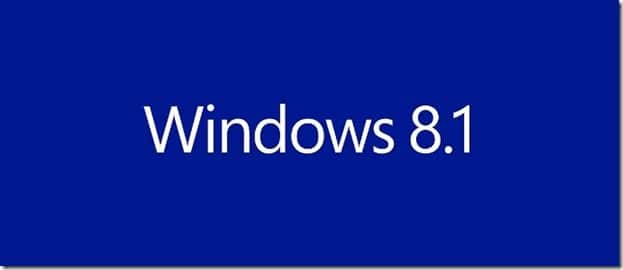Les bibliothèques, l’une des centaines de fonctionnalités introduites avec Windows 7, facilitent la recherche, la recherche et l’organisation des fichiers. Avec les bibliothèques, vous pouvez facilement organiser des fichiers répartis sur plusieurs lecteurs et réseaux avec facilité. En termes simples, une bibliothèque vous aide à voir vos fichiers en un seul endroit, où qu’ils se trouvent.
Windows 7 et Windows 8 sont livrés avec quatre bibliothèques et permettent aux utilisateurs d’ajouter de nouvelles bibliothèques. Bien que les bibliothèques fonctionnent parfaitement, parfois lorsque vous essayez d’ouvrir une bibliothèque ou lorsque vous essayez d’ajouter un fichier ou un dossier à une bibliothèque, vous pouvez obtenir “Documents.library-ms ne fonctionne plus. Cette bibliothèque peut être supprimée en toute sécurité de votre ordinateur. Les dossiers qui ont été inclus ne seront pas affectés“Erreur.
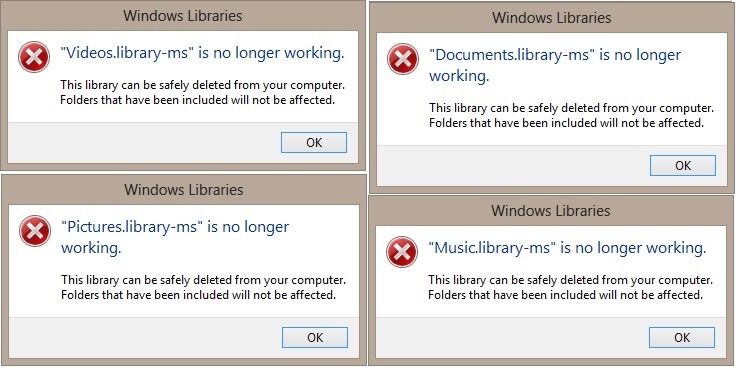
Si vous obtenez la même erreur, vous n’avez pas d’autre choix que de supprimer une ou plusieurs bibliothèques, puis de les recréer. Comme vous le savez peut-être, la suppression d’une bibliothèque ne supprimera pas les fichiers ou dossiers de leur emplacement d’origine. Cependant, vous devrez à nouveau ajouter tous les fichiers et dossiers à la bibliothèque spécifique après avoir créé la nouvelle bibliothèque.
C’est-à-dire, par exemple, si vous avez supprimé la bibliothèque d’images, vous devrez à nouveau ajouter toutes ces images et dossiers contenant des photos à la bibliothèque d’images nouvellement créée.
Créer et supprimer une bibliothèque est assez simple sous Windows 7 et Windows 8, mais si vous ne savez pas comment le faire, suivez simplement les instructions ci-dessous:
Étape 1: Ouvrez l’Explorateur Windows ou l’Explorateur de fichiers.
Étape 2: Dans le volet gauche de la fenêtre, cliquez avec le bouton droit sur le nom de la bibliothèque qui ne fonctionne pas et cliquez sur le bouton Supprimer pour la supprimer. Cliquez sur le bouton Oui lorsque la boîte de dialogue de confirmation s’affiche.
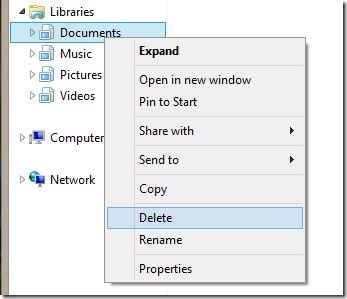
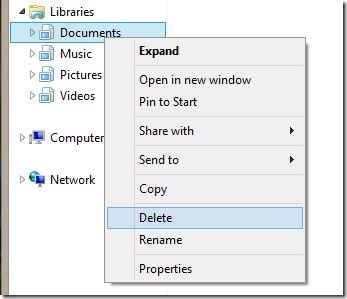
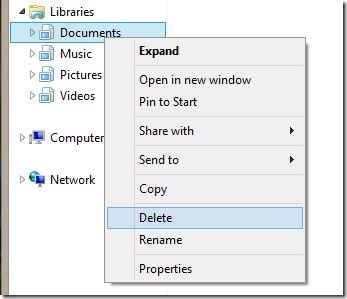
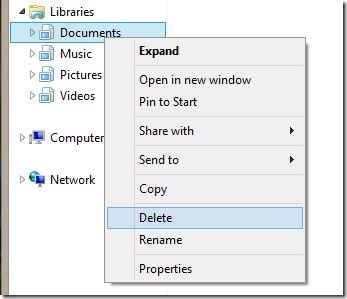
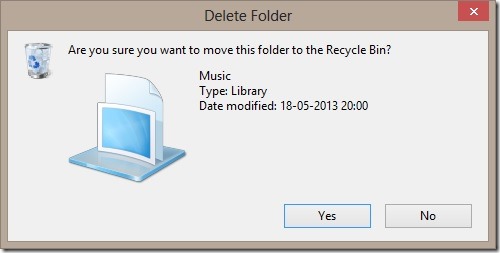
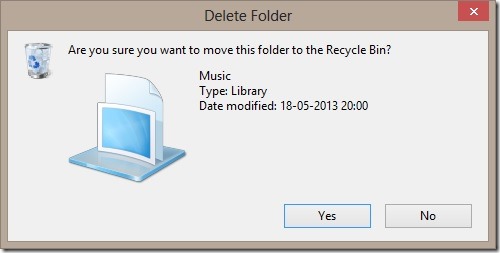
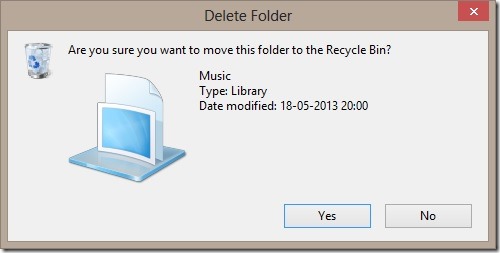
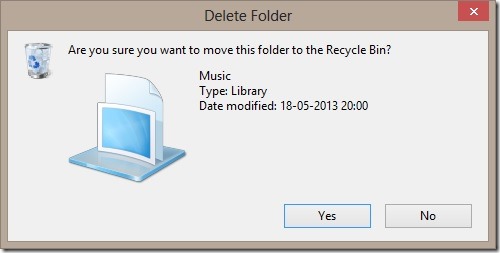
Étape 3: Ensuite, dans le volet gauche, cliquez avec le bouton droit sur l’icône Bibliothèques, cliquez sur Nouveau, sélectionnez Bibliothèque, puis tapez un nom pour la nouvelle bibliothèque pour créer une nouvelle bibliothèque.
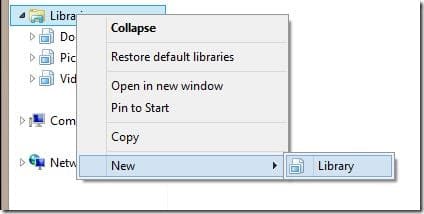
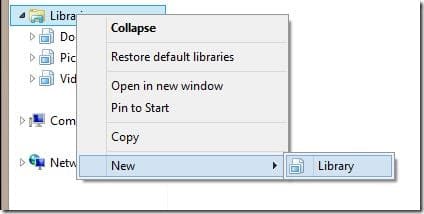
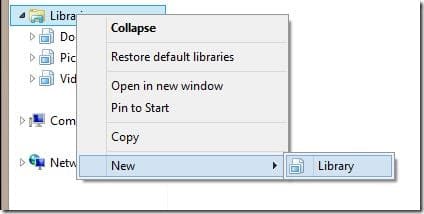
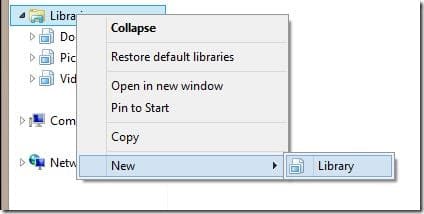
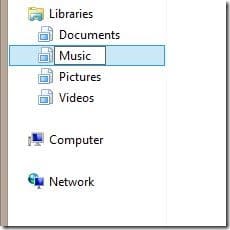
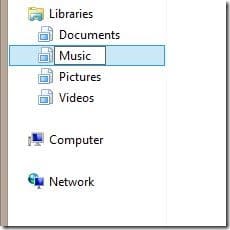
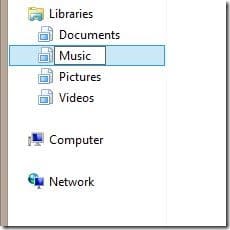
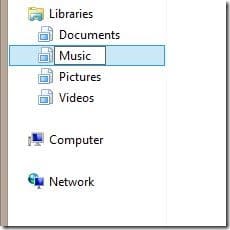
Étape 4: Enfin, ajoutez tous vos fichiers et dossiers préférés que vous souhaitez voir dans la nouvelle bibliothèque en cliquant dessus avec le bouton droit de la souris, en cliquant sur l’option Inclure dans la bibliothèque, puis en sélectionnant la bibliothèque nouvellement créée. C’est tout!